Wenn Sie bereits mehrere Filme bei iTunes gekauft haben, können Sie die Dateien möglicherweise nur auf dem autorisierten Computer verwenden. Gibt es eine Methode, die gekauften iTunes-Filme auf DVD zu brennen? Wie kann ich die bei iTunes gekauften Filme ohne Einschränkung sichern?
Wenn Sie iTunes-Filme auf DVD brennen möchten, ist iTunes natürlich immer die Standardlösung. Welche alternative Lösung gibt es, um die Dateien auf DVD zu sichern? Erfahren Sie im Artikel mehr über zwei häufig verwendete Methoden zum Konvertieren und Brennen von iTunes-Filmen auf DVD.
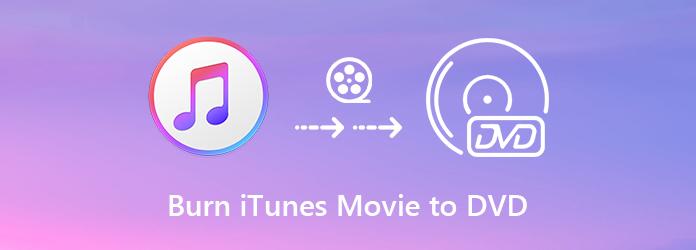
DVD-Ersteller ist der vielseitige DVD-Brenner mit der Fähigkeit, iTunes-Filme auf DVDs zu brennen. Darüber hinaus können Sie ganz einfach verschiedene Menüvorlagen, Audiospuren, Untertitel und mehr für die Wiedergabe-DVD erstellen.
Installieren Sie den iTunes-auf-DVD-Brenner
Speichern Sie die gekauften iTunes-Filme in der iTunes-Bibliothek. Sobald Sie den iTunes-auf-DVD-Brenner installiert haben, können Sie das Programm starten und eine leere DVD in das DVD-Laufwerk einlegen. Wählen Sie die DVD-Disk Option zum Fortfahren.
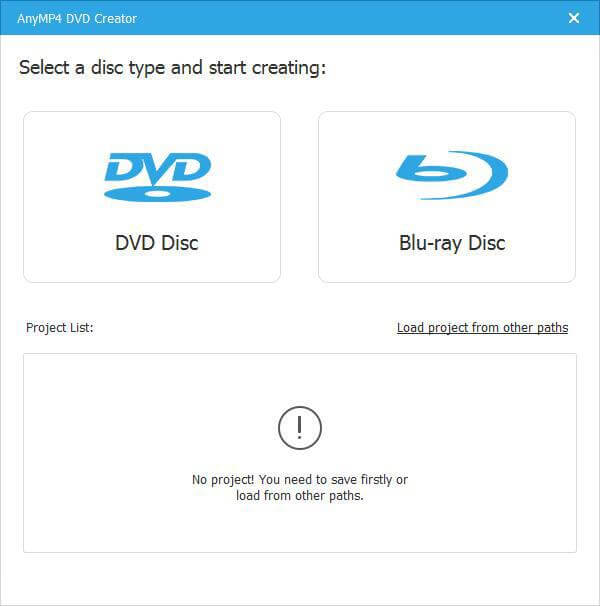
Wählen Sie die Audiospur und den Untertitel
Drücke den Mediendatei(en) hinzufügen und importieren Sie die Filmdateien aus der iTunes-Bibliothek. Sie können auf die Audioleiste klicken, um die Audio/Untertitel bearbeiten Fenster. Das Audio Registerkarte können Sie Audiospur, Sprache, Lautstärke und mehr ändern. Die Untertitel können Sie den Untertitel bearbeiten.
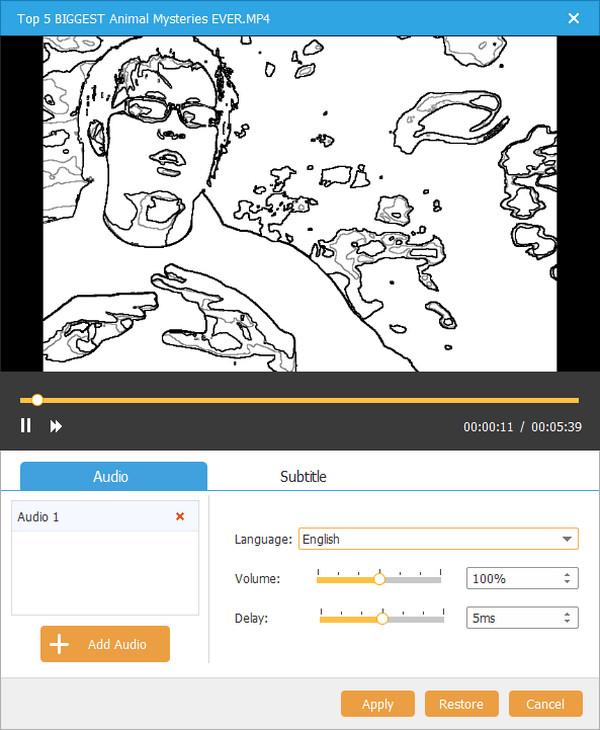
Bearbeiten Sie die iTunes-Filme
Gehen Sie zum Elektrowerkzeuge Schaltfläche, um auf weitere Videobearbeitungstools zuzugreifen. Sie können die Videobearbeitung Option und andere Tools auf der rechten Seite. Danach können Sie die Videobearbeitung, Audiobearbeitung, Untertitelbearbeitung, Clip und weitere grundlegende Videobearbeitungstools zum Brennen von iTunes-Filmen auf DVDs.
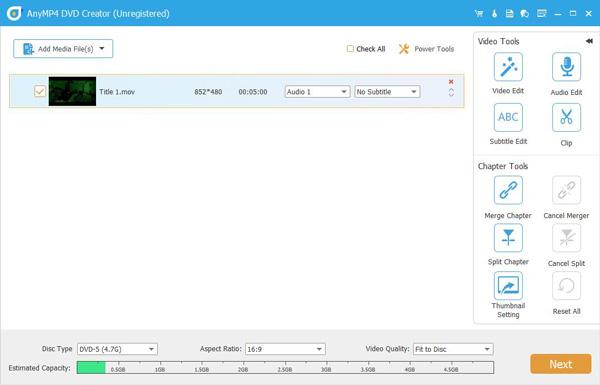
Wählen Sie die Menüvorlagen
Wenn Sie den iTunes-Film bearbeiten, können Sie die Disc-Typ, Seitenverhältnis Und Videoqualität auch. Gehen Sie zu Menüvorlage Klicken Sie auf der rechten Seite auf die Registerkarte und wählen Sie Ihre bevorzugte Vorlage zum Brennen von iTunes-Filmen auf DVD aus. Sie können auch auf die Registerkarte „Benutzerdefinierte Vorlage“ gehen, um ein personalisiertes DVD-Menü zu erstellen.
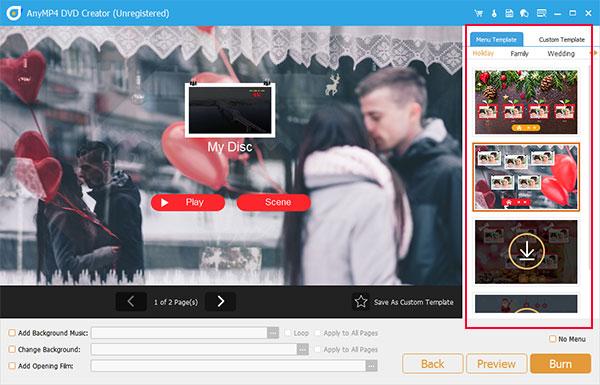
Brennen Sie iTunes-Filme auf eine DVD
Jetzt können Sie auf das Brennen Klicken Sie auf die Schaltfläche und wählen Sie Auf Datenträger brennen und passen Sie die Brenneinstellungen an. Klicken Sie auf Start Schaltfläche werden iTunes-Filme automatisch auf DVD gebrannt. Es dauert nur wenige Minuten, eine DVD mit Ihren iTunes-Filmen zu erstellen.
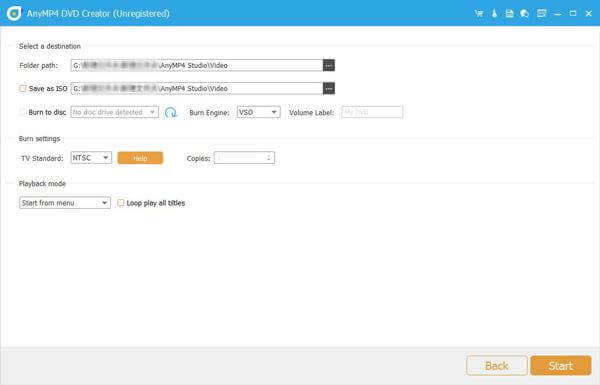
iTunes ist in der Lage, Musik und Videos auf ein DVD zur Sicherung nur, dass Sie die Dateien nicht für einen DVD-Player verwenden können. Es bewahrt nur die iTunes-Filme im Originalzustand.
Schritt 1: Folgen Sie einfach der gleichen Methode, um eine leere CD in Ihren Computer einzulegen. Öffnen Sie danach iTunes und gehen Sie zu Datei Menü, scrollen Sie nach Download, um die Wiedergabeliste aus der Neu Möglichkeit.
Schritt 2: Ziehen Sie die iTunes MP4-Dateien, die Sie auf DVD brennen möchten, per Drag & Drop in die neue Wiedergabeliste. Zugriff auf die Datei und wählen Sie das Option „Wiedergabeliste auf Disc brennen“, Sie können auch mit der rechten Maustaste auf die Wiedergabeliste klicken und dieselbe Option auswählen.
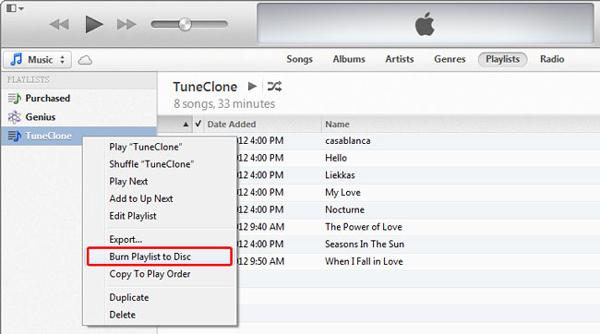
Schritt 3: Stellen Sie die Parameter nach Bedarf ein und klicken Sie auf Brennen , um mit dem Brennen von iTunes MP4 auf DVD zu beginnen. Wenn der Vorgang abgeschlossen ist, beenden Sie iTunes und nehmen Sie die DVD heraus.
Hinweis: Die von iTunes erstellte DVD kann nicht in einem DVD Spieler es sei denn, Ihr Gerät kann Datenträger lesen.
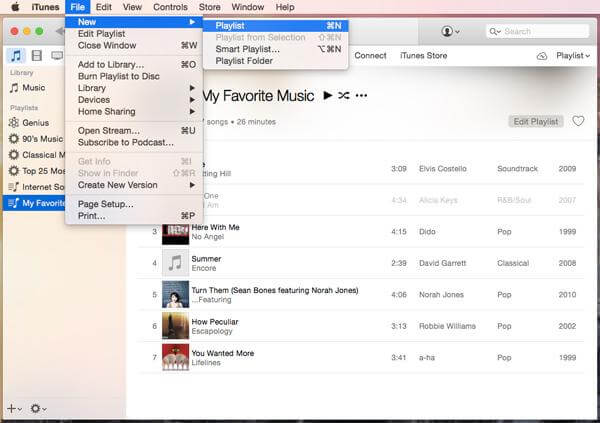
1. Kann man Songs von iTunes auf eine CD brennen?
Ja, das können Sie. Im Gegensatz zu den üblichen CD-Typen können Sie in iTunes nur die folgenden CD-Typen erstellen: Audio-CDs, MP3-CDs und Daten-CDs. Audio-CDs können auf jedem Standard-CD-Player abgespielt werden, während MP3-CDs auf MP3-fähigen CD-Playern geöffnet werden können. Daten-CDs sind CDs zum Speichern und Übertragen von Dateien.
3. Können Sie iTunes-Filme auf USB kopieren?
Ja, das können Sie. Gehen Sie auf Ihrem Computer zu iTunes, melden Sie sich beim iTunes Store an, wählen Sie „Store“, suchen Sie nach „Verfügbare Downloads“ und laden Sie den Film von iTunes auf Ihren Computer herunter. Verwenden Sie anschließend einfach das USB-Laufwerk, um die heruntergeladenen iTunes-Filme darauf zu speichern. Sie können die heruntergeladenen iTunes-Filme jedoch nicht über ein USB-Flash-Laufwerk oder ein Android-Telefon ansehen.
4. Kann ich DVDs in iTunes importieren?
Ja, das können Sie. Obwohl iTunes die DVD-Filme nicht direkt akzeptiert, können Sie DVDs in iTunes-kompatible digitale Formate konvertieren und dann DVD in iTunes importieren leicht.
Wie mache ich Konvertieren Sie iTunes-Filme auf DVD? Erfahren Sie einfach mehr Details über die 2 verschiedenen Methoden aus dem Artikel. Wenn Sie Filme auf eine Disc schreiben möchten, DVD Creator die gewünschten iTunes DVD Brenner Sie sollten berücksichtigen. Natürlich können Sie auch das Standard-iTunes wählen, um eine Daten-DVD zur Sicherung zu brennen.
Mehr lesen
So konvertieren Sie MP4 ganz einfach und kostenlos in DVD
Wissen Sie, wie Sie Ihre MP4-Dateien konvertieren, damit Sie sie auf einer DVD genießen können? In diesem Tutorial erfahren Sie, wie Sie MP4 auf DVD konvertieren.
Schritt-für-Schritt-Anleitung zum Brennen von Videos auf DVD unter Windows 10/8/7 und Mac
Dies ist das neueste Tutorial zum Brennen von DVDs unter Windows 10 und Mac mit den Standardfunktionen zum Brennen von Discs. Darüber hinaus erhalten Sie auch eine anfängerfreundliche DVD-Brennsoftware, mit der Sie Ihre DVD für die Offline-Wiedergabe attraktiv gestalten können.
Die 5 besten kostenlosen DVD-Kloner zum Kopieren einer DVD unter Windows und Mac
Wie kopiert man eine DVD als Backup auf den Computer? Der Artikel stellt 5 kostenlose DVD-Kloner vor, mit denen Sie DVD-Kopien in Originalqualität unter Windows und Mac speichern und sichern können.
Bester DVD-Brenner zum Brennen von Videos auf DVD mit superschneller Geschwindigkeit
DVD Creator ist eine professionelle, aber intuitive DVD-Brennsoftware, mit der Sie DVDs brennen und DVD-ISO-Image-Dateien und DVD-Ordner mit allen gängigen Videos erstellen können.
DVD erstellen
Brennen Sie ISO auf DVD auf dem Mac Erstellen Sie eine DVD aus Premiere Pro QuickTime auf DVD Konvertieren Sie VOB in DVD Konvertieren Sie MTS/M2TS in DVD 3GP auf DVD brennen MKV-zu-DVD-Konverter Testbericht der besten DVD-Brenner Konvertieren und brennen Sie iTunes-Filme auf DVD QuickTime auf DVD brennen HD-Video auf DVD aufnehmen ImgBurn-Alternativen